Ako sa zbaviť choroby v DAYZ

DAYZ je hra plná šialených, nakazených ľudí v postsovietskej krajine Černarus. Zistite, ako sa zbaviť choroby v DAYZ a udržte si zdravie.
ERR_NETWORK_CHANGED je jedným z najbežnejších problémov so sieťou a táto chyba sa vyskytuje v dôsledku problému s internetovým pripojením. V zobrazení požadovanej stránky niekedy bráni internetové pripojenie alebo prehliadač.
Obsah
Ako opraviť ERR_NETWORK_CHANGED v prehliadači Chrome
Preto chybové hlásenie naznačuje, že prehliadač Google Chrome nemôže získať prístup k sieti alebo ju dosiahnuť. Okrem toho v prehliadači Chrome nebudete môcť nič vidieť, kým chybu neopravíte. Nižšie sú preto poskytnuté riešenia na opravu chyby ERR_NETWORK_CHANGED v prehliadači Chrome:
Riešenie 1: Reštartujte váš modem
Niekedy sa v sieti vyskytujú technické problémy, v dôsledku ktorých sa vyskytne chyba „ ERR_NETWORK_CHANGED “, ktorú možno vyriešiť jednoduchým reštartovaním modemu. Je to jedno z najpriamejších riešení. Napriek tomu, ak máte problémy alebo čelíte rovnakej chybe, skúste ďalšiu metódu.
Riešenie 2: Vyprázdnenie DNS a resetovanie TCP/IP
Krok 1 : Najprv stlačte súčasne kláves Windows a X a vyberte možnosť Príkazový riadok (správca). Ak príkazový riadok (Admin) nie je dostupný, môžete vybrať Windows Power Shell (Admin) .
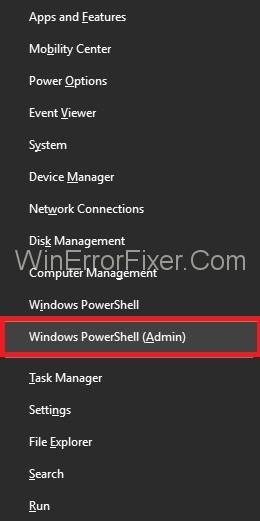
Krok 2 : Teraz zadajte nasledujúce príkazy jeden po druhom a po každom príkaze v Power Shell stlačte Enter:
ipconfig /release
ipconfig /flushdns
ipconfig /renew
Krok 3 : Znova otvorte Power Shell a zadajte nižšie uvedené príkazy jeden po druhom a po každom príkaze stlačte Enter:
ipconfig /flushdns
nbtstat –r
netsh int ip reset
netsh winsock reset
Krok 4 : Posledným krokom je reštartovanie systému. Teraz skontrolujte, či problém stále pretrváva.
Riešenie 3: Vymazanie údajov prehliadania v prehliadači Chrome
Ďalším riešením je vymazanie histórie prehliadača, čo pomáha pri oprave chyby „ERR_NETWORK_CHANGED“. Ak chcete vymazať údaje v prehliadači Chrome, postupujte podľa nasledujúcich krokov:
Krok 1 : Spoločným stlačením klávesov Ctrl + H na klávesnici otvorte kartu História.
Krok 2: Na ľavej strane tably kliknite na Vymazať údaje prehliadania .
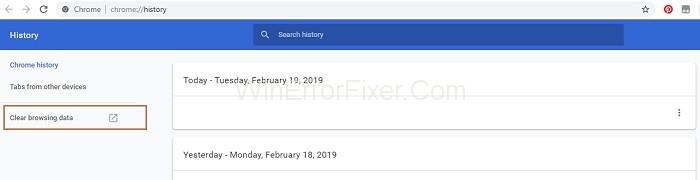
Krok 3 : Teraz sa zobrazí vyskakovacie okno a vyberte časový rozsah ako „ Celé obdobie “ a tiež začiarknite, aby ste označili možnosti: História prehliadania, Súbory cookie a ďalšie údaje stránok, Obrázky a súbory vo vyrovnávacej pamäti.
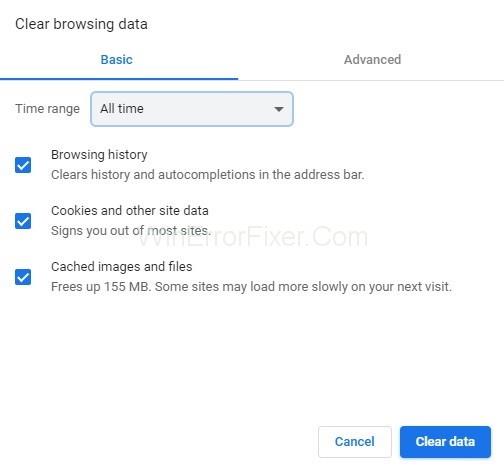
Krok 4 : Potom kliknite na tlačidlo Vymazať údaje . Celá história bude vymazaná.
Nakoniec zatvorte prehliadač a reštartujte systém. Teraz, po reštartovaní, otvorte prehliadač a skontrolujte, či chyba „ERR_NETWORK_CHANGED“ stále existuje.
Riešenie 4: Zrušte začiarknutie políčka Proxy
Mnohokrát zrušenie začiarknutia možnosti Proxy Server pomáha pri oprave chyby „ERR_NETWORK_CHANGED“. Ak to chcete vykonať, postupujte podľa nasledujúcich krokov:
Krok 1 : Otvorte pole Spustiť stlačením klávesov Windows a R a teraz zadajte inetcpl.cpl inbox a kliknite na tlačidlo Ok .
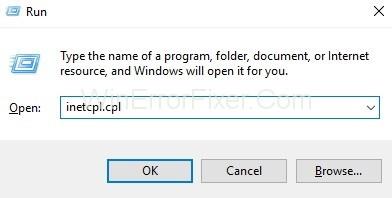
Krok 2 : Zobrazí sa okno Vlastnosti internetu. Teraz prejdite na kartu Pripojenia a kliknite na tlačidlo Nastavenia siete LAN .
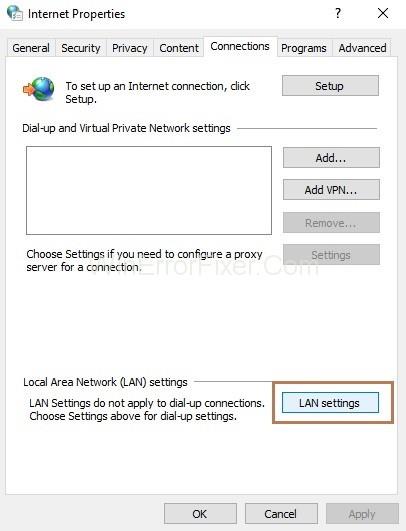
Krok 3 : Zobrazí sa okno Nastavenia lokálnej siete (LAN). Teraz začiarknite označenie možnosti „ Automaticky zisťovať nastavenia “ a zrušte začiarknutie možnosti „ Použiť proxy server pre vašu sieť LAN.
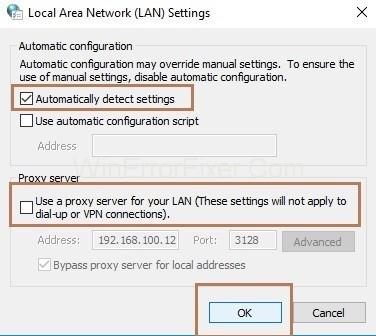
Krok 4 : Kliknite na tlačidlo OK a potom kliknite na tlačidlo Použiť .
Takže teraz reštartujte systém a skontrolujte, či je chyba vyriešená.
Riešenie 5: Odstránenie profilov WLAN
Kvôli mnohým profilom WLAN sa chyba „vyskytne. Skúste teda vymazať profily zo svojho systému. Ak chcete odstrániť profily WLAN, postupujte takto:
Krok 1 : Najprv stlačte súčasne kláves Windows a X a vyberte možnosť Príkazový riadok (správca). Ak príkazový riadok (Admin) nie je dostupný, môžete vybrať Windows Power Shell (Admin) .
Krok 2 : Otvorí sa okno Power Shell. Teraz zadajte príkaz netsh wlan show profiles v PowerShell a stlačte Enter. Zobrazí sa zoznam všetkých pripojení Wi-Fi vášho systému.
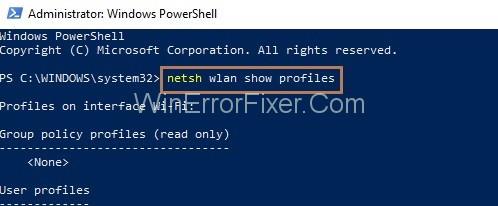
Krok 3 : Teraz zadajte príkaz netsh wlan delete profile name=”[názov profilu]” , aby ste odstránili pripojenie. Postupujte podľa rovnakého príkazu, aby ste jedno po druhom vymazali pripojenie a skúste znova pripojiť Wi-Fi.
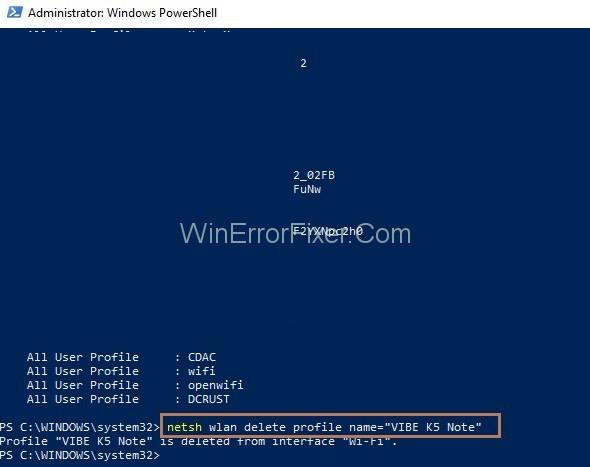
Riešenie 6: Zmena nastavení DNS
Krok 1 : Najprv vyvolajte pole Spustiť spoločným stlačením klávesov Windows a R a potom vstúpte do ovládacieho panela a kliknite na tlačidlo Ok .
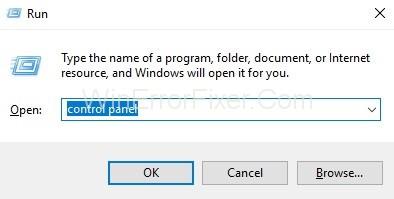
Krok 2 : Teraz kliknite na Sieť a internet .

Krok 3 : Ďalej kliknite na možnosť Centrum sietí a na ľavej strane stránky kliknite na Zmeniť nastavenia adaptéra .
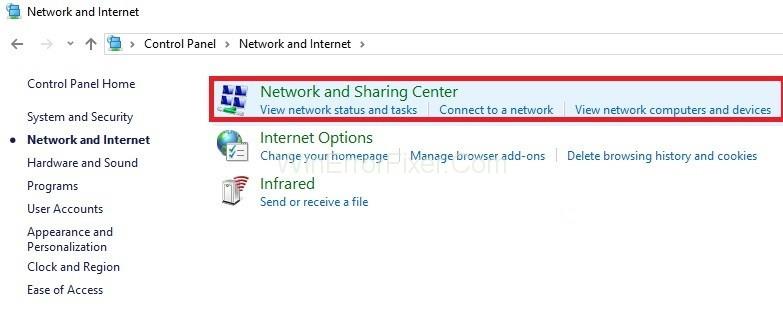
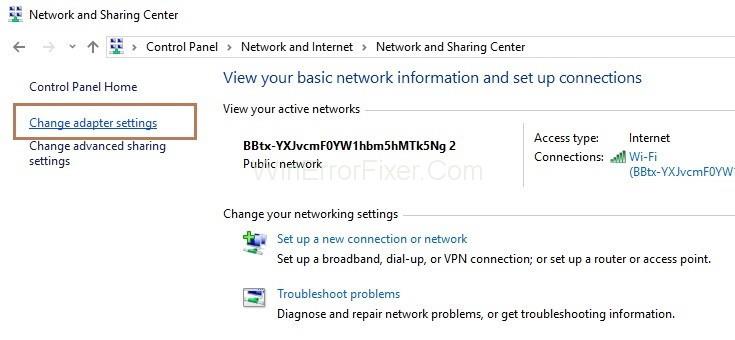
Krok 4 : Zobrazí sa okno Sieťové pripojenia. Teraz kliknite pravým tlačidlom myši na sieť, ku ktorej ste pripojení, a vyberte možnosť Vlastnosti.
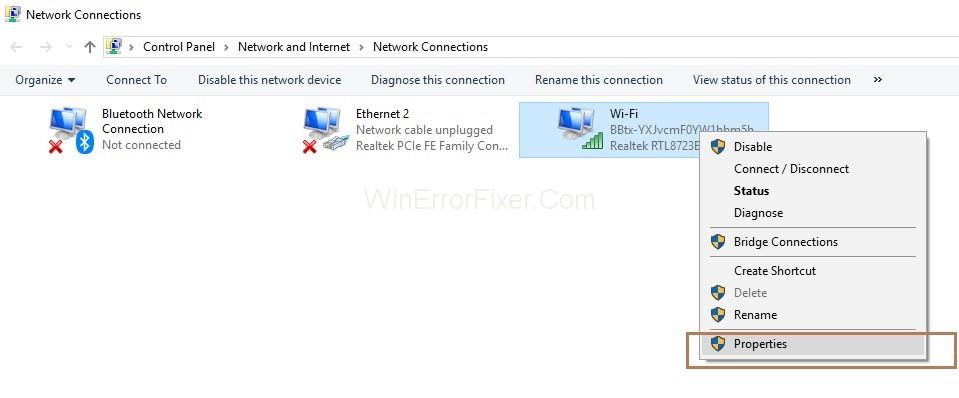
Krok 5 : Teraz vyhľadajte internetový protokol verzie 4 (TCP/IPv4) a kliknite na tlačidlo Vlastnosti .
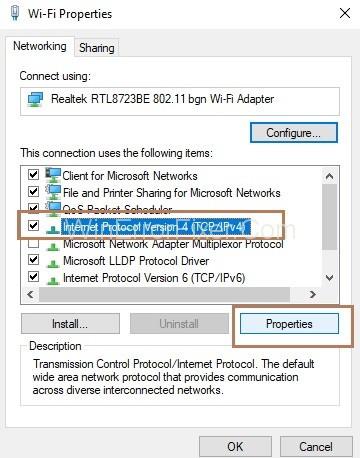
Krok 6 : Zobrazí sa okno Vlastnosti. Teraz označte možnosť „ Použiť nasledujúce adresy servera DNS “ a potom vyplňte hodnoty takto:
Preferred DNS server: 8.8.8.8
Alternate DNS server: 8.8.4.4
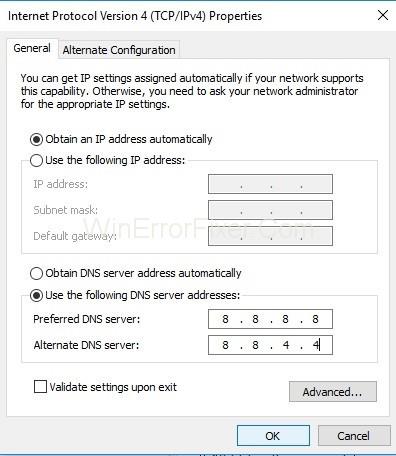
Posledným krokom je reštartovanie systému a kontrola, či je chyba ERR_NETWORK_CHANGED opravená.
Podobné príspevky:
Záver
Dúfajme, že vyššie uvedené riešenia vám pomôžu opraviť chybu ERR_NETWORK_CHANGED v prehliadači Chrome a postupovať podľa pokynov v poradí, aby ste chybu rýchlo prekonali.
DAYZ je hra plná šialených, nakazených ľudí v postsovietskej krajine Černarus. Zistite, ako sa zbaviť choroby v DAYZ a udržte si zdravie.
Naučte sa, ako synchronizovať nastavenia v systéme Windows 10. S touto príručkou prenesiete vaše nastavenia na všetkých zariadeniach so systémom Windows.
Ak vás obťažujú štuchnutia e-mailov, na ktoré nechcete odpovedať alebo ich vidieť, môžete ich nechať zmiznúť. Prečítajte si toto a zistite, ako zakázať funkciu štuchnutia v Gmaile.
Nvidia Shield Remote nefunguje správne? Tu máme pre vás tie najlepšie opravy, ktoré môžete vyskúšať; môžete tiež hľadať spôsoby, ako zmeniť svoj smartfón na televízor.
Bluetooth vám umožňuje pripojiť zariadenia a príslušenstvo so systémom Windows 10 k počítaču bez potreby káblov. Spôsob, ako vyriešiť problémy s Bluetooth.
Máte po inovácii na Windows 11 nejaké problémy? Hľadáte spôsoby, ako opraviť Windows 11? V tomto príspevku sme uviedli 6 rôznych metód, ktoré môžete použiť na opravu systému Windows 11 na optimalizáciu výkonu vášho zariadenia.
Ako opraviť: chybové hlásenie „Táto aplikácia sa nedá spustiť na vašom počítači“ v systéme Windows 10? Tu je 6 jednoduchých riešení.
Tento článok vám ukáže, ako maximalizovať svoje výhody z Microsoft Rewards na Windows, Xbox, Mobile a iných platforiem.
Zistite, ako môžete jednoducho hromadne prestať sledovať účty na Instagrame pomocou najlepších aplikácií, ako aj tipy na správne používanie.
Ako opraviť Nintendo Switch, ktoré sa nezapne? Tu sú 4 jednoduché riešenia, aby ste sa zbavili tohto problému.






